向量繪圖軟體 inkscape 簡介
簡介
inkscape 向量繪圖軟體, 製作出來的 SVG (scalable vector graphics) 檔案格式, 是 w3c 製定的國際標準。
先看一些 複雜的例子, 讚嘆一下。 請點進隨便一張圖的 "SVG File", 例如一朵美麗的花。 雖然看起來就只是一張圖 (您的瀏覽器不支援 svg 秀圖嗎? 改用 firefox 吧!) 但其實它並不是一個普通的圖檔。 請檢視頁面原始碼。 這是一個文字檔! 請把 Flower.svg 另存新檔 (不是 Flower.png 哦!)
[2016/6/13 註: 0.91 版有 bug, 中文版「選取多個物件」會當掉。 把 正確的翻譯檔 解壓縮放到 /usr/share/locale-langpack/zh_TW/LC_MESSAGES/ 底下就修好了。 詳見: linux 版、 windows 版]
簡單操作
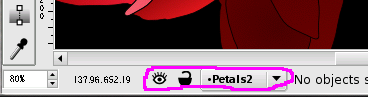
- 以下任何時候做錯時, 可以按黃色箭頭倒退一步。 (ctrl-z)
- 用 inkscape 將 Flower.svg 打開。 注意視窗最下面閉上的眼睛, 一把鎖, 及灰色的 "[Photo]" 字樣。 Inkscape 可以處理多個圖層 (layers), 且每個圖層可以顯示 (張開的眼睛) 或不顯示 (閉上的眼睛), 可以允許編輯 (鎖打開) 或禁止編輯 (鎖關上)。 請改選另外一個圖層 "Petals2", 這個圖層的狀態是 「顯示, 且允許編輯」, 如上圖。
- 隨便選取一片花瓣, 把它移來移去, 放大縮小, ...
- 在選取的花瓣上面再點一次, 長方形外框的八個箭頭變了方向。 現在可以旋轉, 斜壓, ...
- 隨便選取一片花瓣, 然後點選畫面左側,
由上而下第二個的 控制點工具 node
tool
 花瓣的邊緣上出現許多小方塊。
拉動這些小方塊, 試著改變花瓣的形狀。
花瓣的邊緣上出現許多小方塊。
拉動這些小方塊, 試著改變花瓣的形狀。 - 為什麼外框的形狀改變了, 著色的部分卻還是不變? 那是因為一片花瓣裡面, 其實可能包含了許多元件。 先確定目前已選取某片花瓣, 然後從上面的 "Object" 選單當中選取 "Ungroup" 把它拆開。 現在每個元件都可以獨立變形。
- 再點選左邊的 「畫方」 「畫圓」 「畫正多邊形」 等等工具, 亂玩一氣吧!
- Help 選單底下有 tutorial 教學文件。
實例分解動作
更多例子及講義
- 基本繪圖功能
- 教育部 OSSACC 計畫蒐集的 inkscape 教學連結
- 李銘偉老師的 inkscape 動畫圖解講義 (推薦!)
- Mike Smick 錄製的教學短片, 大力推薦 Inkscape Path Tools (如何使用 Bezier 工具畫曲線)
- 畫一個簡單的 ardour 混音軟體圖樣
- 分析一隻老鼠
- Inkscape Tutorial Blog
- 一本 inkscape 課本
- 矇矓疊圖
- 手繪線稿轉向量圖、 普普風、 官網教學
- 把你製作的圖案貢獻到 openclipart 去
- 本頁最新版網址: https://frdm.cyut.edu.tw/~ckhung/b/svg/inkscape.php; 您所看到的版本: May 03 2022 02:59:05.
- 作者: 朝陽科技大學 資訊管理系 洪朝貴
- 寶貝你我的地球, 請 減少列印, 多用背面, 丟棄時做垃圾分類。
- 本文件以 Creative Commons Attribution-ShareAlike License 或以 Free Document License 方式公開授權大眾自由複製/修改/散佈。
![[rss feed 圖案]](/~ckhung/i/rss.png)